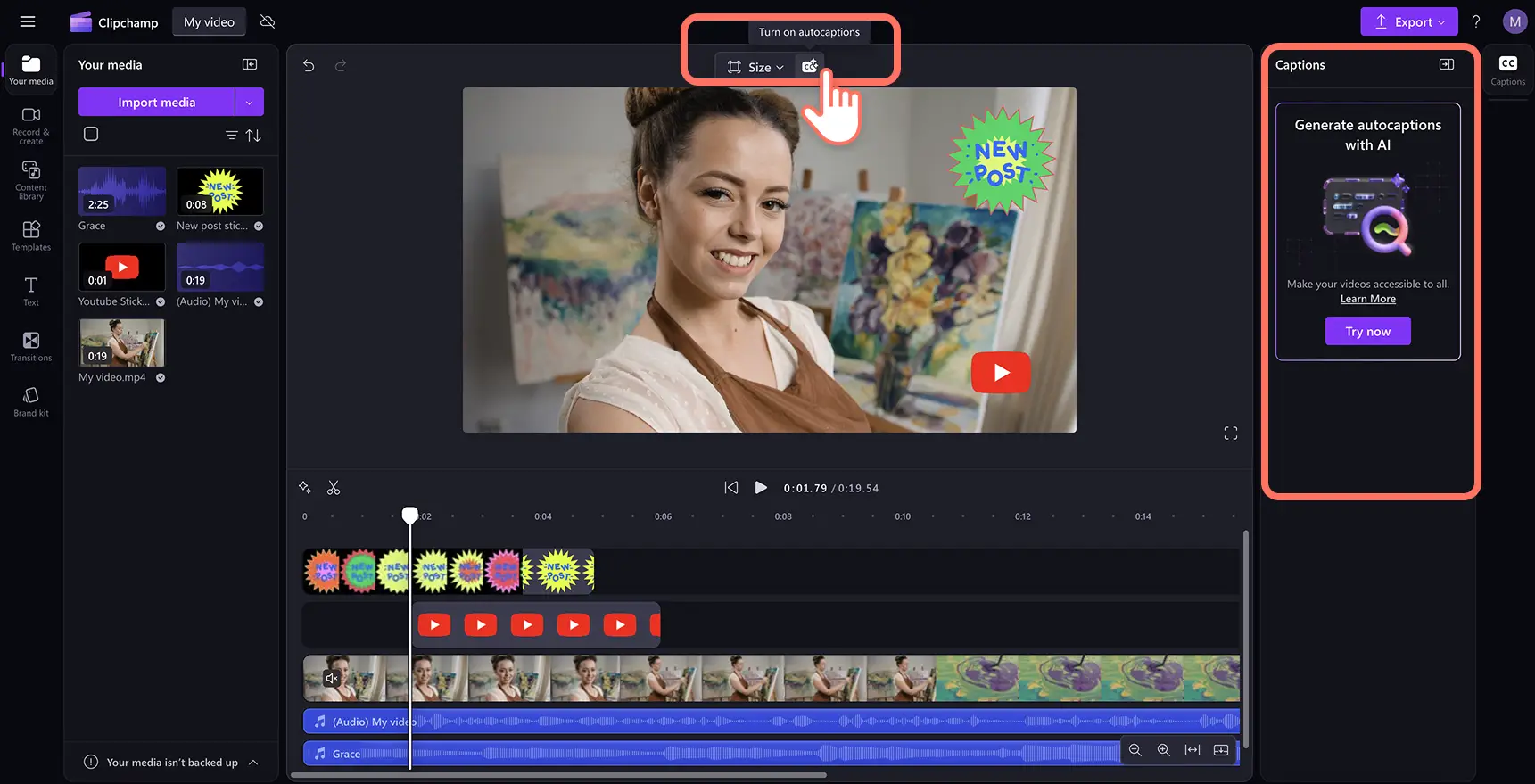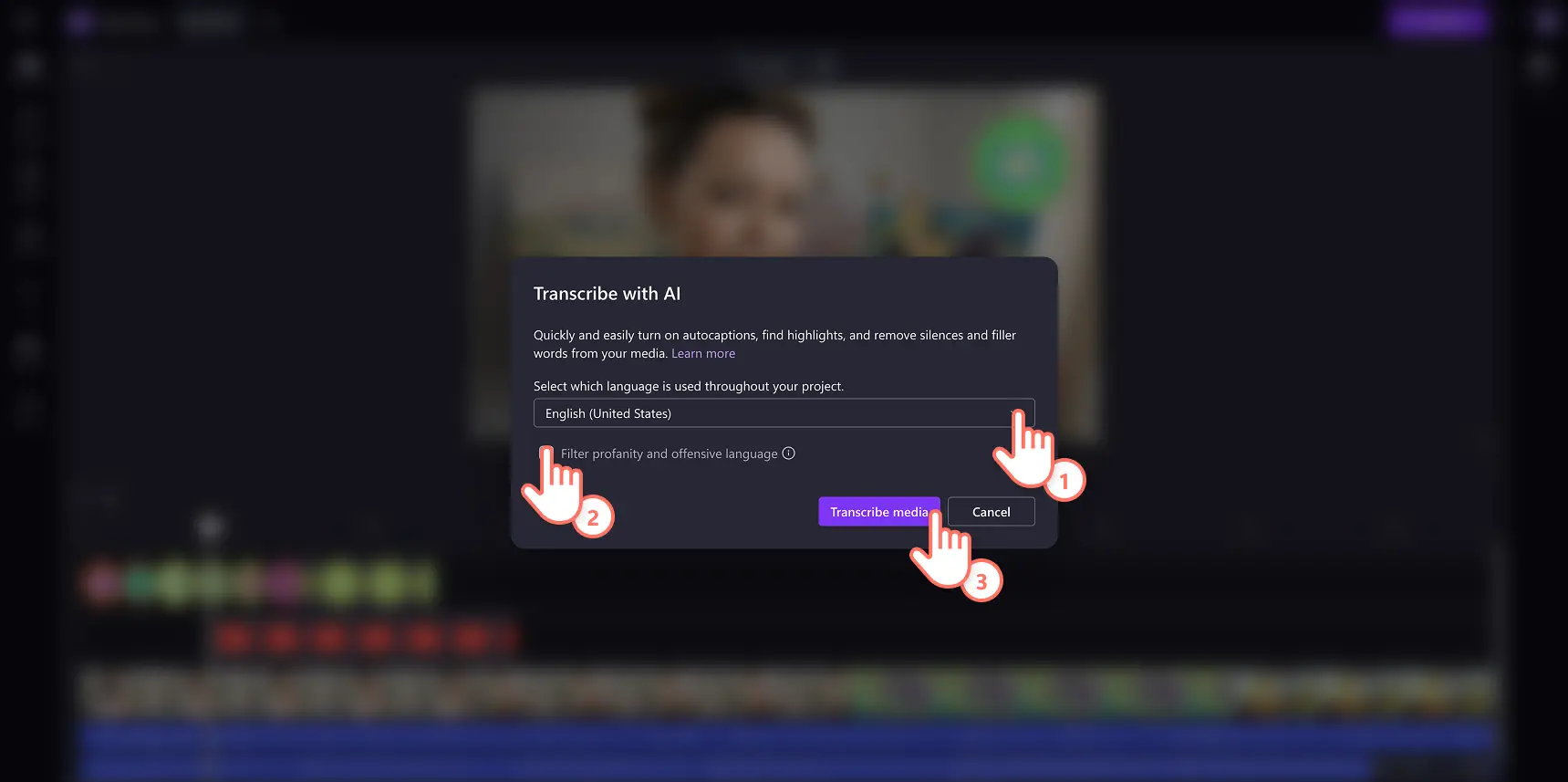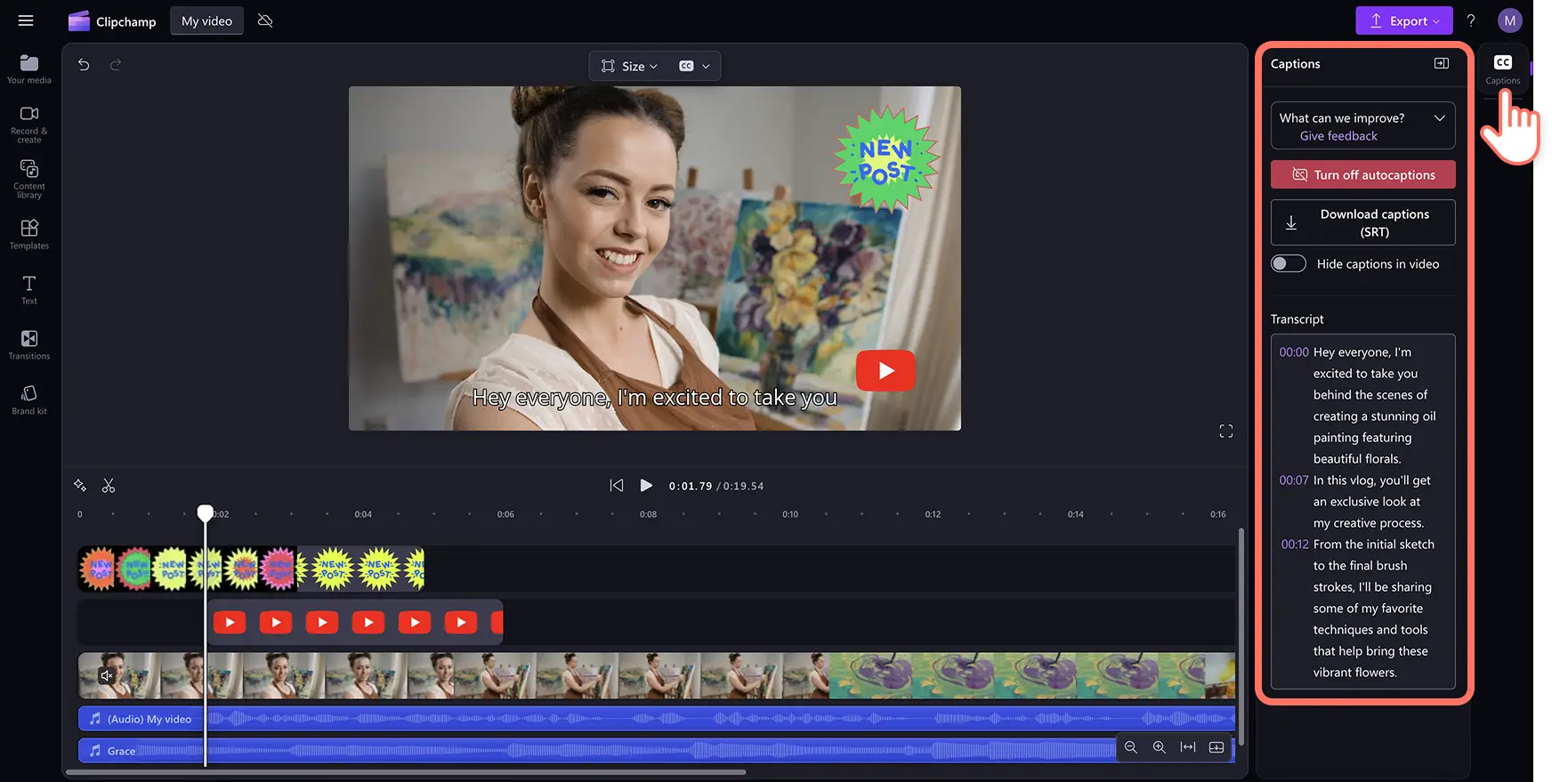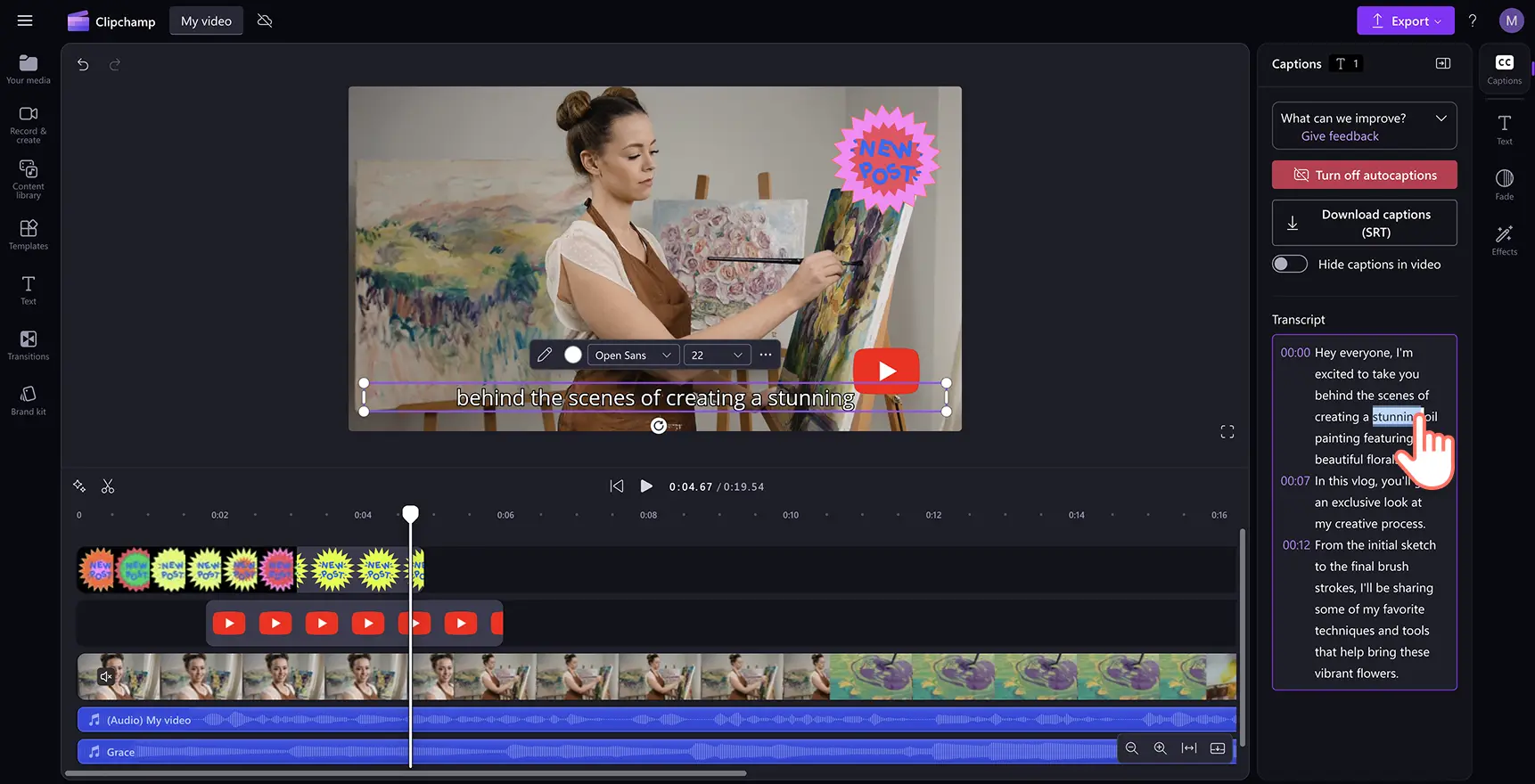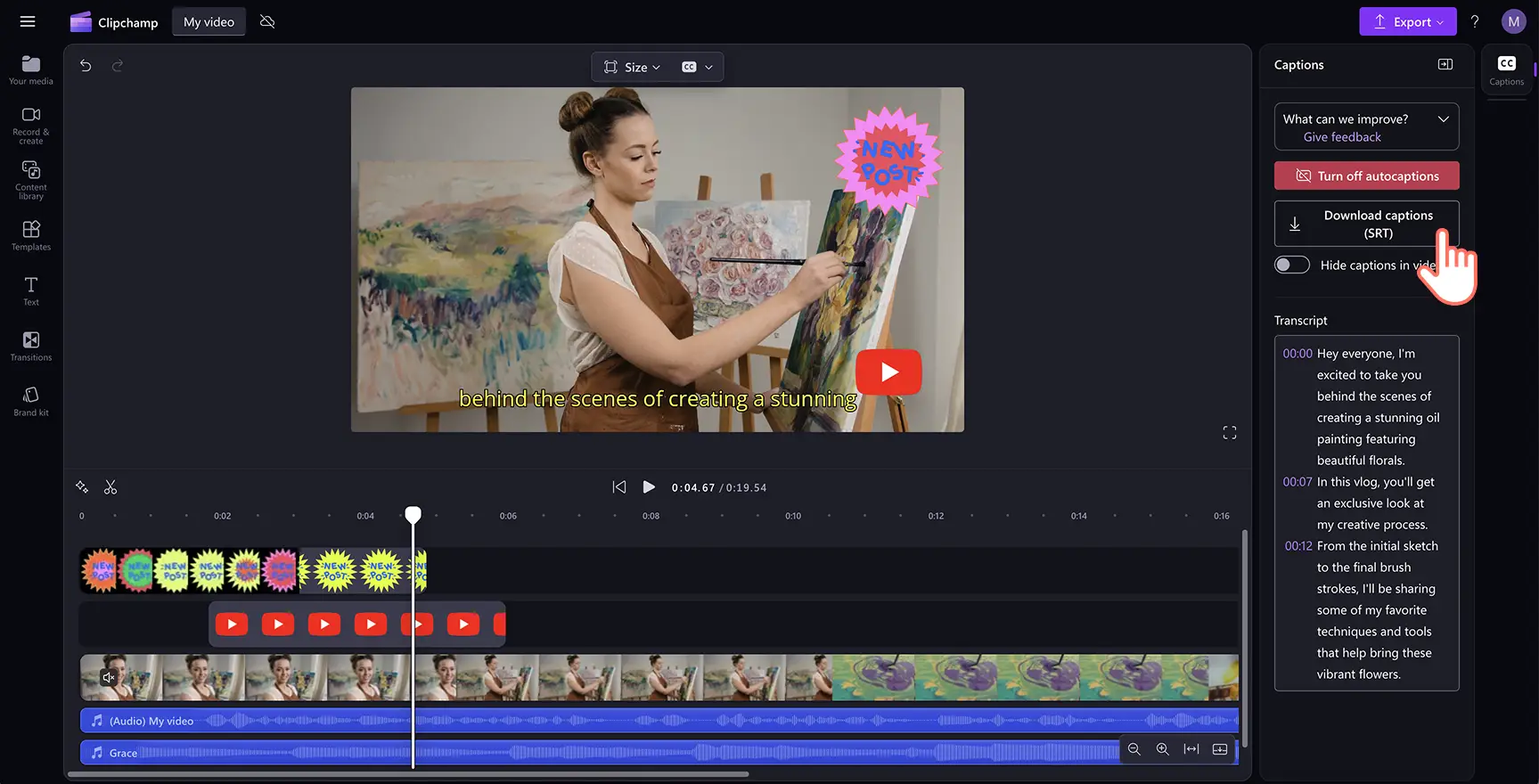Obs!Skärmbilderna i den här artikeln kommer från Clipchamp för personliga konton. Samma principer gäller för Clipchamp för arbets- och skolkonton.
På den här sidan
Gör dina YouTube-videor tillgängliga och SEO-vänliga genom att lägga till undertexter och skapa en YouTube-transkription.Med Clipchamps videoredigerare kan du generera en videotranskription på vilket språk du vill och ladda ned SRT-filen direkt.
Transkriptionsgeneratorn är snabb och exakt. Den drivs av AI-teknologi för taligenkänning som kan upptäcka språk från hela världen och olika accenter.Den är försedd med tidsstämplar som är lätta att följa, så att du snabbt kan hitta och redigera bort eventuella misstag. Lär dig hur du kan transkribera dina YouTube-videor gratis med garanterad integritet.
Varför du bör transkribera din YouTube-video till text
Att transkribera videoinnehåll handlar inte bara om att ha en skriftlig version av vad som sagts; det är en spelväxlare för videoredigering, tillgänglighet, video SEO och återanvändning. Oavsett vilket din YouTube-kanals tema är, så finns det några fördelar med att skapa en transkription:
Gör innehållet tillgängligt för alla
Inte alla tittar på videor med ljud på sociala medier.Vissa kan inte, andra föredrar att inte göra det och åter andra rullar bara förbi utan hörlurar.Här är några viktiga fördelar med att konvertera videor till text:
Underlätta för döva och hörselskadade tittare att engagera sig med innehållet.
Göra det lättare för personer som inte har videons språk som sitt förstaspråk att hänga med.
Ge tittarna möjlighet att läsa istället för att lyssna, vilket ökar kvarhållningen.
En transkription säkerställer att videon når alla, även dem som aldrig trycker på Spela upp.
Förbättra SEO så att dina videor blir lättare att hitta
Sökmotorer kan inte se din video men de kan läsa en transkription.När du använder en YouTube-transkriptionsgenerator ger du Google och YouTube mer text att genomsöka och indexera, vilket ökar sannolikheten att ditt innehåll dyker upp i sökresultaten.Så här underlättar en konvertering från video till text:
Bättre upptäckbarhet eftersom fler nyckelord innebär fler chanser till rankning.
Ökat antal visningar eftersom folk kan hitta ditt innehåll även om de bara söker efter en viss fras från videon.
Högre engagemang eftersom tittarna håller sig kvar längre när de kan följa med.
Återanvänd ditt videoinnehåll som ett proffs
En video kan leda till oändliga möjligheter för återanvändning av innehåll om du arbetar smartare, inte hårdare, med transkriptioner.Gör så här:
Gör det till ett blogginlägg eller en artikel.
Extrahera klipp för sociala medier.
Använd den som undertexter när du vill öka engagemanget på plattformar som Instagram, TikTok och LinkedIn.
Konvertera den till en uppdatering för nyhetsbrev.
Använd den som en grund till ett videomanus för din nästa uppladdning.
Gör redigerandet och ordnandet av dina videor enklare
Har du någonsin försökt hitta en specifik replik i en lång video?Utmanande, eller hur?En transkription hjälper dig att:
Söka efter nyckelord och snabbt hitta specifika ögonblick i videon.
Effektivisera videoredigeringen, särskilt med verktyg som Clipchamp, som gör det lika enkelt att redigea som att dra och släppa text.
Behåll en transkription av innehållet som referens för framtida uppdateringar, manus eller undertexter.
Så här genererar du en YouTube-videotranskription i Clipchamp
Steg 1. Skapa en YouTube-video eller importera en videofil
Om du vill importera en egen Youtube-videofil eller inspelning, så klicka på knappen för att importera medier på fliken Dina media i verktygsfältet. Sök bland filerna på datorn eller anslut till OneDrive.
Du kan också skapa en YouTube-video direkt i redigeringsprogrammet. Dra, släpp och skapa en YouTube-video genom att ordna dina videotillgångar på tidslinjen eller välj en från vårt royaltyfria stockbibliotek.
I den här handledningen använder vi en YouTube-vlogg som videoexempel.
Steg 2. Aktivera automatiska undertexter
Aktivera automatiska undertexter genom att klicka på ikonen för undertexter i videoförhandsvisningen.Du kan också klicka på fliken för undertexter på egenskapspanelen när du vill aktivera automatisk undertextning.
Steg 3. Aktivera transkription med AI
Välj det språk som talas i YouTube-videon och klicka på knappen för att transkribera medier. Markera kryssrutan för att filtrera bort eventuella svordomar och stötande språk. Vår teknik transkriberar ljudet till undertexter, oavsett dialekt eller brytning.
Steg 4. Redigera videotranskription
Du tas automatiskt tillbaka till redigeraren där du kan se hur dina undertexter skapas på egenskapspanelen. Undertexterna visas också i videoförhandsgranskningen och på egenskapspanelen.
Bläddra igenom tidsstämpelindexet för att lättare navigera i transkriptionen.Undertexterna genereras med hjälp av avancerad teknik för taligenkänning så de är vanligtvis korrekta. Om du ser några stavfel kan du dubbelklicka i texten och enkelt rätta den eller ta bort ord.
Steg 5. Ladda ned din videotranskription
Du kan ladda ned videotranskriptionen i SRT-filformat genom att klicka på knappen för nedladdning av undertexter längst ned på egenskapspanelen. Undertexttranskriptionen laddas ned till din enhet.
Metodtips för lyckade YouTube-transkriptioner
Att transkribera videoinnehåll handlar inte bara om att konvertera tal till text – det handlar om att säkerställa att den slutliga transkriptionen är tydlig, läsbar och praktiskt användbar.Oavsett om du använder en YouTube-transkriptionsgenerator eller gör arbetet manuellt, så följ dessa metodtips, så att du kan säkerställa att din video-till-text-konvertering blir så exakt som möjlig.
Se till att ljudet är tydligt – det underlättar bättre transkriptioner
En transkription är bara så bra som det ljud den baseras på.Även de bästa transkriberingsverktygen kan ha problem om ljudet är dämpat och störs av bakgrundsljud.Så här kan du förbättra noggrannheten:
Spela in i en tyst miljö.
Använd en bra mikrofon och utnyttja AI-brusreduceringsfunktioner.
Undvik överlappande röster om flera personer pratar i klippet.
Förbättra läsbarehten genom edigering och formatering
En transkription bör inte vara ett oformaterat textblock, utan bör formateras så att läsandet och förståelsen underlättas.Efter det att du har transkriberat en YouTube-video, så ägna ett ögonblick åt att:
Dela upp långa stycken i kortare och mer läsbara sektioner.
Lägg till interpunktion eftersom "låt oss äta, mormor" och "låt oss äta mormor" har mycket olika innebörd!
Korrigera ord som feluppfattats på grund av tonfall eller dialekt.
Underlätta navigeringen med tidsstämplar
Att lägga till tidsstämplar gör det lättare för tittarna att gå direkt till specifika delar av videon.Detta underlättar särskilt när det gäller:
Långa handledningsvideor där tittarna kanske vill hoppa till viktiga avsnitt.
Frågor och svar-videor där varje tidsstämpel kan markera en ny fråga.
Utbildningsvideor, så att tittarna enkelt kan referera till viktiga ögonblick.
Exempel från den här YouTube-guiden:
00:00 Intro 00:08 Så här får du tillgång till redigeraren 00:15 Så här importerar du din bild 00:35 Så här tar du bort bakgrunden från bilden 01:23 Så här lägger du till en ny bakgrund till bilden 02:03 Så här exporterar du 02:18 Outro
Lyckligtvis läggs tidsstämplar till automatiskt i Clipchamps undertextgenerator, så genom några få klick får du den tråkiga uppgiften gjord.
Håll transkriptionerna så naturliga som möjligt
Manuset behöver inte ha med varje "öh" eller "hmm" eller oavsiktlig stammning.Målet är att göra det läsbart samtidigt som det förblir troget det ursprungliga budskapet.
Ta bort utfyllnadsord, såvida de inte tillför mening eller kompletterar känslan i videon.
Behåll naturliga pauser där de underlättar läsbarheten.
Överredigera inte, eftersom du fortfarande vill att manuset ska återspegla talarens ton och personlighet.
Om du vill veta mer om hur du kan förbättra din videoredigering, så ta del av den här checklistan med videohjälpmedel och andra YouTube-videoråd. Du kan också lära dig hur man genererar en transkription i Microsoft-verktyg varje dag.
Skapa en videotranskription redan idag med hjälp av Clipchamp utan kostnad eller ladda ned Clipchamp-appen för Windows..